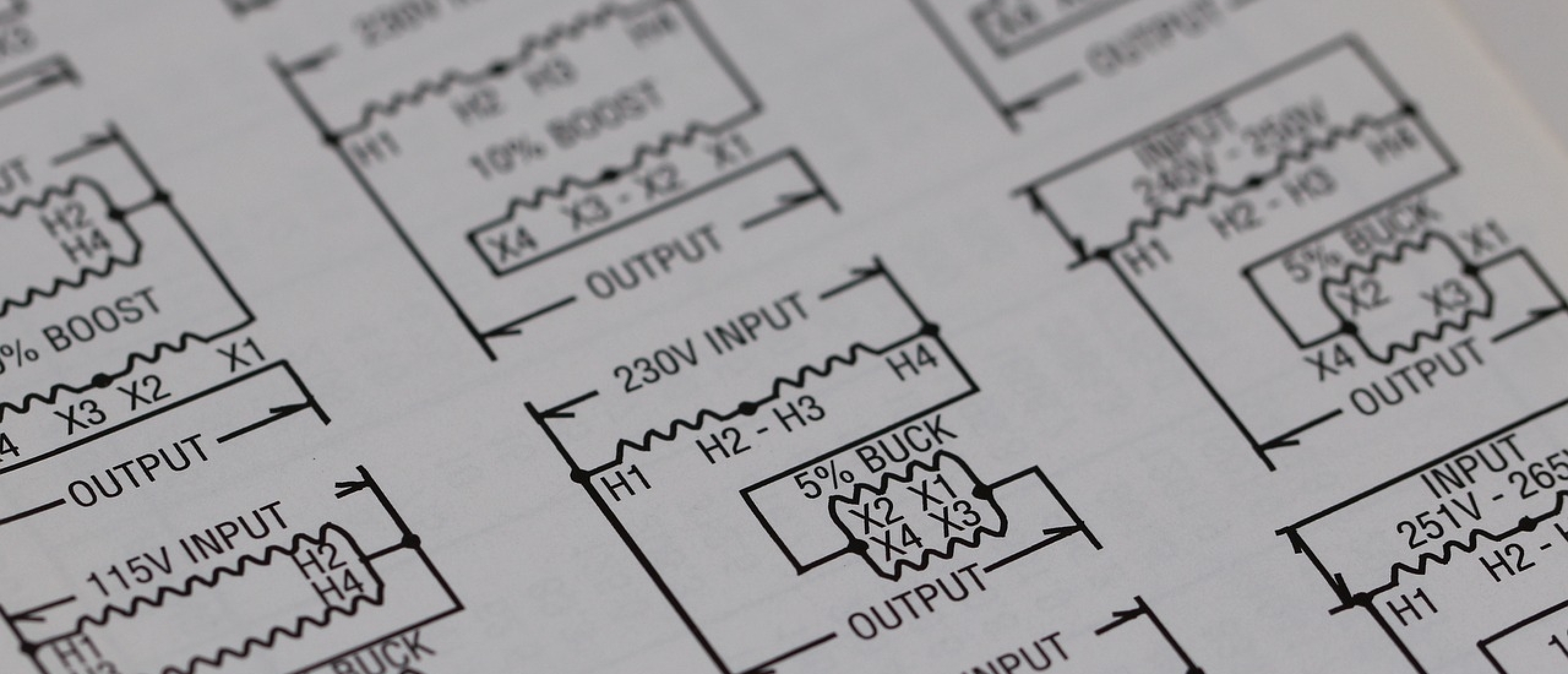
Visio Viewer : Comment visualiser et imprimer facilement des diagrammes Visio
Rencontrez-vous des difficultés pour ouvrir et visualiser des fichiers Visio sans avoir Microsoft Visio installé sur votre ordinateur ? Un visualiseur Visio peut être un outil inestimable pour accéder aux diagrammes et documents Visio même si vous ne disposez pas du logiciel complet. Avec le bon visualiseur de fichiers Visio, vous pouvez facilement ouvrir, lire, imprimer et partager des fichiers .vsd créés dans Visio sans avoir besoin du programme original.
Dans cet article, nous vous guiderons à travers l'installation d'un visualiseur de documents Visio, vous présenterons les principales fonctionnalités et fonctions de l'utilisation d'un lecteur Visio, et fournirons des conseils pour collaborer et résoudre les problèmes courants. À la fin de la présentation, vous aurez acquis les connaissances nécessaires pour utiliser en toute confiance le téléchargement d'un visionneur Visio afin d'accéder à tous les fichiers Visio qui se présenteront à vous. Cependant, gardez à l'esprit que si vous devez créer ou modifier vous-même des diagrammes Visio, il sera probablement nécessaire de considérer l'achat du logiciel Microsoft Visio complet.
Configuration de Visio Viewer
Pour commencer avec Visio Viewer, vous devez vous assurer que votre système répond aux exigences suivantes :
- Système d'exploitation Windows (Windows 10, Windows 8.1 ou Windows 7)
- Internet Explorer 11 installé et activé en tant que fonctionnalité Windows
- Application de bureau Visio non installée sur votre PC
Une fois que vous avez confirmé que votre système est compatible, suivez ces étapes pour installer Visio Viewer :
- Téléchargez la version appropriée de Visio Viewer pour votre système (2016, 2013 ou 2010) à partir du site officiel de Microsoft.
- Double-cliquez sur le paquet visioviewer.exe téléchargé pour démarrer le processus d'installation.
- Suivez les instructions à l'écran pour compléter l'installation.
Gardez à l'esprit que Visio Viewer est un excellent outil pour visualiser et imprimer des diagrammes Visio, mais qu'il ne vous permet pas de modifier, enregistrer ou créer de nouveaux fichiers Visio. Si vous avez besoin de ces fonctionnalités, envisagez l'achat du logiciel complet Microsoft Visio pour une solution complète.
Utilisation de Visio Viewer
Ouvrir des fichiers Visio est un jeu d'enfant une fois que vous avez configuré Visio Viewer. Double-cliquez simplement sur le fichier .vsd ou .vsdx que vous souhaitez visualiser et il s'ouvrira directement dans Visio Viewer. Vous pouvez également ouvrir des fichiers stockés dans OneDrive ou SharePoint via votre navigateur web.
Navigation dans les diagrammes
Visio Viewer fournit des outils intuitifs pour naviguer dans vos diagrammes. Utilisez les barres de défilement ou les touches fléchées pour faire défiler le dessin ou faire un zoom avant et arrière en utilisant les boutons de la barre d'outils ou les raccourcis clavier. Pour afficher rapidement toute la page, cliquez avec le bouton droit et sélectionnez "Zoom" > "Page entière".
Si votre diagramme comporte plusieurs pages, passez de l'une à l'autre en utilisant les onglets en bas de la fenêtre du visualiseur. Vous pouvez également passer à une page spécifique en cliquant avec le bouton droit et en choisissant "Aller à la page".
Gardez à l'esprit que Visio Viewer est idéal pour visualiser et imprimer des diagrammes, mais qu'il ne permet pas d'éditer. Si vous devez modifier un fichier Visio, envisagez l'achat de Microsoft Visio pour bénéficier de capacités complètes d'édition.
Collaboration avec Visio Viewer
Visio Viewer facilite la collaboration sur des diagrammes Visio avec des collègues et des parties prenantes, même s'ils n'ont pas Visio installé. Vous pouvez partager des diagrammes stockés dans SharePoint Online ou OneDrive for Business, permettant ainsi à d'autres de les visualiser et de les explorer dans n'importe quel navigateur web.
Visualisation et commentaires
Lorsque vous partagez un diagramme, les destinataires peuvent l'ouvrir dans Visio pour le web sans avoir besoin d'une licence Visio. Ils pourront voir le diagramme en haute fidélité, y compris les métadonnées des formes, et ajouter des commentaires contextuels directement dans le dessin. Cela simplifie la collaboration et assure que tout le monde est sur la même longueur d'onde.
Partage de diagrammes
Pour partager un diagramme à partir de Visio pour le web, cliquez simplement sur le bouton "Partager" dans le coin supérieur droit. Vous pouvez choisir de partager avec des personnes spécifiques de votre organisation par e-mail ou avec toute personne ayant accès au site SharePoint. Le partage externe est également possible s'il est activé dans votre environnement SharePoint.
Pour les diagrammes stockés dans OneDrive for Business, sélectionnez le fichier et cliquez sur "Partager" pour collaborer avec des personnes en dehors de votre organisation. Gardez à l'esprit que bien que Visio soit excellent pour la collaboration, si vous devez créer ou modifier des diagrammes vous-même, l'application complète Microsoft Visio offre des fonctionnalités plus complètes.
Conseils et dépannage
Voici quelques conseils et étapes de dépannage pour tirer le meilleur parti de Visio Viewer :
Problèmes courants
- Si Visio Viewer se bloque lors de l'ouverture des dessins, essayez de démarrer Visio sans événements d'automatisation et VBA. Allez dans Fichier > Options > Centre de gestion de la confidentialité > Désactiver toutes les macros sans notification et décochez "Activer tous les compléments d'application".
- Lorsqu'il est impossible d'ouvrir un dessin, faites glisser le fichier directement sur l'icône Visio.exe ou ouvrez le fichier temporaire ~$$filename.~vsd. Vous pouvez également essayer d'ouvrir le fichier sur un autre ordinateur avec Visio installé.
- Réparer les fichiers de dessin corrompus en les enregistrant au format XML (.vdx) puis en le rouvrant et en l'enregistrant en .vsd. L'insertion du dessin dans un nouveau fichier vierge peut également aider à récupérer les dessins endommagés.
Meilleures pratiques
- Configurez AutoRecover pour enregistrer automatiquement votre travail toutes les quelques minutes. Cela crée une sauvegarde à partir de laquelle restaurer si l'original devient corrompu.
- Travaillez avec des fichiers de dessin localement plutôt que sur un réseau pour éviter les problèmes causés par des problèmes de connectivité. Sauvegardez régulièrement vos fichiers pour éviter toute perte de données.
Conclusion
Visio Viewer est un excellent outil pour accéder et partager des diagrammes Visio sans avoir besoin du logiciel complet Microsoft Visio. Il vous permet d'ouvrir, visualiser, imprimer et collaborer facilement sur des fichiers Visio, ce qui en fait une ressource précieuse pour les équipes et les individus qui doivent travailler avec des diagrammes Visio.
Cependant, il est important de se rappeler que bien que Visio Viewer soit excellent pour visualiser et partager, si vous devez créer ou modifier vous-même des diagrammes Visio, il peut être utile d'envisager l'achat de l'application complète Microsoft Visio pour une solution plus complète. Microsoft Visio offre une large gamme d'outils et de fonctionnalités de diagramme qui vont au-delà des capacités de Visio Viewer. Si vous avez souvent besoin de créer, modifier ou personnaliser des diagrammes Visio, investir dans le logiciel complet Visio peut être le meilleur choix pour vos besoins. Avec Microsoft Visio, vous aurez la flexibilité et la puissance de concevoir et d'éditer des diagrammes de qualité professionnelle avec facilité.











